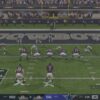Ah, The Sims 4! O paraíso virtual onde podemos criar vidas perfeitas, ou quase. Afinal, mesmo neste mundo de fantasia, a realidade dos bugs e travamentos pode nos tirar do sério. Seu Sim parou de responder? A tela congelou bem na hora da festa? Calma, você não está sozinho. O jogo, que já conta com mais de uma década de existência, tem seus momentos de “idade avançada”, e algumas falhas são tão esperadas quanto a chegada de uma conta de luz na vida real.
Felizmente, a popularidade de The Sims 4 significa que a maioria dos problemas já foi enfrentada por milhares de outros jogadores. Isso nos dá um manual de instruções (não oficial, claro!) sobre como lidar com essas pequenas crises cibernéticas. Prepare-se para desvendar os segredos de como manter seu mundo Sim funcionando perfeitamente, sem a necessidade de um exorcista virtual.
O Sim Travou? Reinicie-o para a Vida!
Uma das situações mais clássicas: seu Sim está no meio de uma tarefa crucial – digamos, preparando um bolo de casamento – e de repente… congela. Fica ali, parado, sem responder a nenhum comando. É como se o pequeno cérebro digital dele entrasse em curto-circuito com a quantidade de informações. A boa notícia é que a solução é simples e até um pouco irônica: reinicie o Sim!
- Para PC/Mac: Abra o console de cheats pressionando
Ctrl + Shift + C. DigiteResetSim NomeSobrenomeDoSim(ex:ResetSim Dina Caliente) e pressione Enter. Se você já ativou os cheats (testingcheats true), pode simplesmente segurarShifte clicar no Sim, escolhendo a opção “Redefinir Sim (Depuração)”. - Para Xbox/PlayStation: Mantenha pressionados os quatro botões de ombro (L1+R1+L2+R2 ou LB+RB+LT+RT) para abrir o console de cheats e digite o comando
ResetSim NomeSobrenomeDoSim.
Este comando é como um “Ctrl+Alt+Del” para o seu Sim, limpando sua fila de ações e aliviando a sobrecarga mental. Ele voltará ao estado inicial, pronto para obedecer (quase) todas as suas ordens novamente.
Limpeza Geral: Dando um Fôlego ao Seu Jogo
Assim como um Sim pode ficar sobrecarregado, o jogo em si pode acumular “sujeira” digital em seu cache, o que leva a lentidão e travamentos. Pense nisso como uma gaveta de coisas velhas que ninguém usa, mas que continua lá, ocupando espaço. Limpar o cache é uma medida simples e eficaz para dar um respiro ao seu The Sims 4.
- Para PC/Mac: Vá para
Documentos > Electronic Arts > The Sims 4. Dentro dessa pasta, encontre e exclua dois arquivos:localthumbcache.packageeavatarcache.package. Não se preocupe, eles serão recriados na próxima vez que você iniciar o jogo, mas de forma “fresca” e otimizada. - Para Xbox/PlayStation: A limpeza é ainda mais fácil. Desligue completamente o console (não apenas o modo de repouso) e desconecte-o da tomada por 60 segundos. Isso limpa o cache do sistema inteiro, e por tabela, o do seu jogo.
Os Vilões Escondidos: Mods e Conteúdo Personalizado
Para muitos jogadores de PC, jogar The Sims 4 sem mods é como comer pizza sem queijo: até dá, mas falta algo. No entanto, são justamente essas adições maravilhosas que frequentemente nos dão dor de cabeça, especialmente quando não estão atualizadas ou entram em conflito. Depois de mais de uma década, o cemitério de mods abandonados é vasto e assustador.
Identificar o mod problemático pode ser um verdadeiro jogo de detetive. Siga estes passos para ver se um mod é o culpado:
- Desabilite todos os mods: Vá nas configurações do jogo (na seção “Outro”) e desmarque a opção “Ativar Conteúdo Personalizado e Mods”. Salve as configurações, reinicie o jogo e veja se o problema persiste. Se o bug sumir, bingo! O problema é um mod.
-
O método da “metade e metade”: Se um mod é o problema, você precisa encontrar qual. Mova metade dos seus mods para uma pasta temporária fora da pasta “Mods” do jogo. Limpe o cache (passo anterior) e carregue o jogo.
- Se o bug ainda estiver presente, o mod problemático está na metade que você deixou na pasta “Mods”.
- Se o bug sumiu, o mod problemático está na metade que você removeu.
Continue dividindo a metade “problemática” até identificar o mod ofensivo. É um processo um pouco trabalhoso, mas eficaz. Uma vez encontrado, você pode procurar por uma versão atualizada ou removê-lo de vez.

O Resgate da Instalação: Reparando Arquivos Essenciais
Às vezes, o problema não são os Sims ou os mods, mas o próprio jogo. Arquivos cruciais podem estar corrompidos ou faltando, especialmente após atualizações ou instalações de conteúdo personalizado desatualizado. Felizmente, a plataforma da EA tem uma ferramenta de reparo que é como um pronto-socorro para o seu jogo.
No aplicativo da EA (antigo Origin):
- Navegue até a página principal de The Sims 4 na sua biblioteca.
- Clique no botão “Gerenciar” (geralmente ao lado de “Jogar”).
- No menu suspenso, selecione a opção “Reparar”.
O aplicativo da EA escaneará todos os arquivos do jogo base e dos pacotes de expansão para encontrar e substituir qualquer coisa que esteja fora do lugar. Lembre-se: esta ferramenta verifica apenas os arquivos do jogo oficial, não seus mods.

O Censo do Sim: Quando Menos é Mais para o Desempenho
Você é daqueles que ama ver sua cidade fervilhando de Sims? Cuidado! Embora o jogo permita uma população considerável (o limite padrão é 200, mas pode ser removido), o The Sims 4 tem um limite de Sims que pode suportar confortavelmente. Mesmo com um computador potente de última geração, adicionar muitos Sims pode fazer seu jogo engasgar e virar uma carroça.
O jogo tenta lidar com isso “eliminando” famílias de Sims não jogados periodicamente. Se o seu jogo está lento e você tem centenas de Sims espalhados por aí, a população pode ser o gargalo. Mover famílias menos importantes para o status de “não jogadas” permite que o jogo as remova se precisar otimizar o desempenho. Esta é uma consideração mais relevante para jogadores com populações de várias centenas de Sims, que, convenhamos, já é quase uma megalópole virtual!
A Força da Comunidade: Peça Ajuda aos Colegas Simmers
Se, mesmo após seguir todos esses passos, seu problema persistir, não desista! A comunidade de The Sims 4 é gigantesca e extremamente ativa. Os fóruns oficiais da EA e o Reddit são verdadeiras minas de ouro de informações e soluções. É altamente provável que alguém já tenha enfrentado e resolvido o exato problema que você está tendo.
Descreva seu problema com o máximo de detalhes possível, informe as soluções que você já tentou e qual a sua configuração. A experiência coletiva dos Simmers pode ser a chave para desvendar o mistério final do seu bug.
Com essas dicas, você estará bem equipado para enfrentar os desafios mais comuns de The Sims 4 e garantir que a vida virtual de seus Sims seja tão (des)organizada quanto você planeja, e não por culpa de um bug inesperado. Boa jogatina!